Microsoft 365에 대한 다단계 인증
암호는 컴퓨터 또는 온라인 서비스에 로그인을 인증하는 가장 일반적인 방법입지만 가장 취약하기도 합니다. 사용자는 단순한 암호를 선택 하기도 하고 다른 컴퓨터 및 서비스에서 동일한 암호를 사용하기도 합니다.
로그인에 대한 추가 보안 수준을 제공하려면 강력한 암호와 다음을 기반으로 하는 추가 확인 방법을 모두 사용하는 MFA(다단계 인증)를 사용해야 합니다.
- 스마트폰과 같이 쉽게 복제되지 않는 항목이 있습니다.
- 사용자의 지문, 얼굴 또는 기타 생체 인식 특성과 같이 고유하고 생물학적으로 가지고 있는 것입니다.
추가 확인 방법은 사용자의 암호가 확인될 때까지 사용되지 않습니다. MFA를 사용하면 강력한 사용자 암호가 노출되는 경우에도 공격자는 로그인을 완료하기 위한 사용자의 스마트폰이나 지문이 없습니다.
Microsoft 365에서 MFA 지원
기본적으로 다음을 사용하여 Microsoft 365 및 Office 365가 사용자 계정의 MFA를 지원 합니다.
- 사용자가 확인 코드를 입력 하도록 휴대폰으로 전송 된 문자 메시지
- 전화 통화
- Microsoft Authenticator 스마트폰 앱
두 경우 모두 MFA 로그인은 추가 확인을 위해 "쉽게 복제되지 않는 항목" 메서드를 사용합니다. Microsoft 365 및 Office 365에서 MFA를 사용 설정 하기 위한 다양한 방법이 있습니다.
- 보안 기본값으로
- 조건부 액세스 정책으로
- 각 개별 사용자 계정에 대해 (권장 하지 않음)
이러한 방법은 Microsoft 365 요금제에 기반합니다.
| 계획 | 권장 사항 | 고객 유형 |
|---|---|---|
| 모든 Microsoft 365 요금제 | 모든 사용자 계정에 대해 MFA를 필수로 요청하는 보안 기본값을 사용합니다. 개별 사용자 계정에서 사용자별 MFA를 구성할 수도 있지만 권장되지는 않습니다. |
소규모 기업 |
| Microsoft 365 Business Premium Microsoft 365 E3 ID P1 라이선스 Microsoft Entra |
보안 기본값 또는 조건부 액세스 정책을 사용하여 그룹 멤버 자격, 앱 또는 기타 조건에 따라 사용자 계정에 MFA를 요구합니다. | 소규모 기업에서 기업까지 |
| Microsoft 365 E5 ID P2 라이선스 Microsoft Entra |
Microsoft Entra ID Protection 사용하여 로그인 위험 조건에 따라 MFA를 요구합니다. | 엔터프라이즈 |
보안 기본값
보안 기본값은 2019년 10월 21일 이후에 개발된 Microsoft 365 및 Office 365 유료 또는 평가판 구독을위한 새로운 기능입니다. 이러한 구독에는 보안 기본값이 설정 되어 있습니다.
- Microsoft Authenticator 앱의 모든 사용자가 MFA를 사용 하도록 요구 합니다.
- 레거시 인증을 차단합니다.
사용자는 스마트 폰에서 Microsoft Authenticator 앱으로 MFA에 14일 간 등록할 수 있으며, 이는 보안 기본값이 활성화된 후 처음 로그인 할 때부터 시작됩니다. 14일이 지나면 MFA 등록이 완료될 때까지 사용자가 로그인할 수 없습니다.
보안 기본값은 모든 조직이 기본적으로 사용되는 사용자 로그인에 대한 기본 보안 수준을 갖도록 합니다. 조건부 액세스 정책으로 MFA를 위해 보안 기본값을 비활성화할 수 있습니다.
Azure Portal Microsoft Entra ID에 대한 속성 창에서 보안 기본값을 사용하거나 사용하지 않도록 설정합니다.
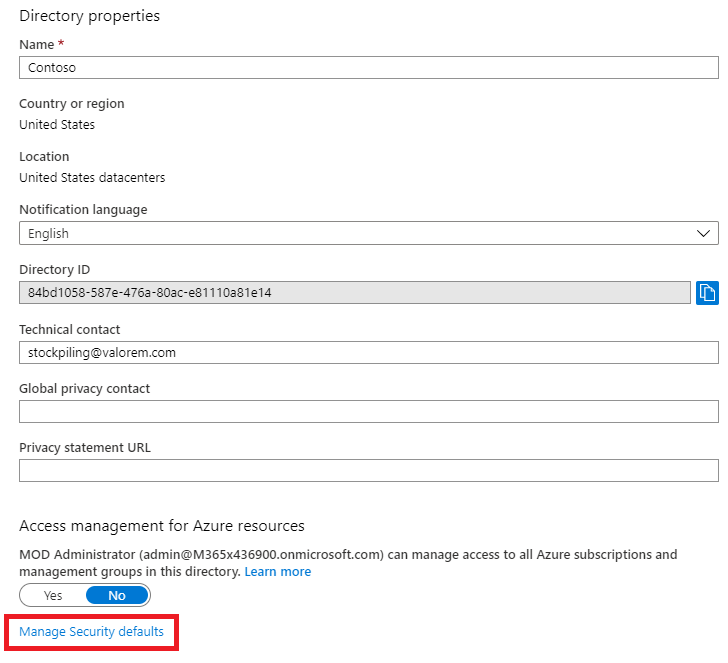
모든 Microsoft 365 요금제에 보안 기본값을 사용할 수 있습니다.
자세한 정보는 이 보안 기본값 개요를 참조하세요.
조건부 액세스 정책
조건부 액세스 정책은 로그인 평가 및 허용 조건을 지정하는 규칙 집합입니다. 예를 들어 다음과 같은 조건부 액세스 정책을 만들 수 있습니다.
- 사용자 계정 이름이 Exchange, 사용자, 암호, 보안, SharePoint 또는 전역 관리자 역할이 할당된 사용자의 그룹의 구성원인 경우, 액세스를 허용하기 전에 MFA를 요구합니다.
이 정책을 사용하면 이러한 관리자 역할에서 할당되거나 할당되지 않은 경우 MFA에 대한 개별 사용자 계정을 구성하지 않고 그룹 멤버 자격에 따라 MFA를 요구할 수 있습니다.
특정 앱에 MFA를 요구하거나 Windows 10을 실행하는 노트북과 같은 준수 장치에서 로그인을 수행하는 등의 고급 기능을 위해 조건부 액세스 정책을 사용할 수 있습니다.
Azure Portal Microsoft Entra ID에 대한 보안 창에서 조건부 액세스 정책을 구성합니다.
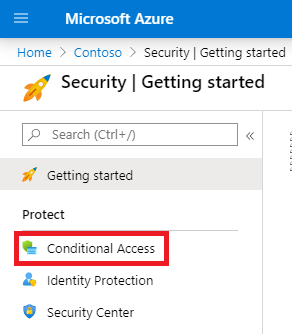
조건부 액세스 정책을 사용할 수 있습니다
- Microsoft 365 Business Premium
- Microsoft 365 E3 및 E5
- ID P1 및 Microsoft Entra ID P2 라이선스 Microsoft Entra
Microsoft 365 Business Premium이 있는 소규모 기업의 경우 다음 단계를 통해 조건부 액세스 정책을 손쉽게 사용할 수 있습니다.
- MFA를 필요로 하는 사용자 계정을 포함할 그룹을 만듭니다.
- 전역 관리자에 MFA 요구 정책을 사용 가능하게 합니다.
- 다음 설정을 사용하여 그룹 기반 조건부 액세스 정책을 만듭니다.
- > 할당 사용자 및 그룹: 위의 1단계에서 그룹 이름입니다.
- > 할당 클라우드 앱 또는 작업: 모든 클라우드 앱.
- 액세스 제어 > 권한 부여 > 액세스 > 에는 다단계 인증이 필요합니다.
- 정책 사용 설정
- 위의 1 단계에서 만든 그룹에 사용자 계정을 추가하고 테스트 합니다.
- 추가 사용자 계정에 MFA를 요구 하려면 1 단계에서 만든 그룹에 해당 사용자 계정을 추가합니다.
이 조건부 액세스 정책을 사용하면 사용자가 원하는 진도에 맞춰 MFA 요구 사항을 롤아웃할 수 있습니다.
Enterprises는 공통 조건부 액세스 정책을 사용하여 다음 정책을 구성합니다.
자세한 내용은 이 조건부 액세스 개요를 참조하세요.
Microsoft Entra ID Protection
Microsoft Entra ID Protection 사용하면 로그인 위험이 중간 또는 높으면 MFA를 요구하는 추가 조건부 액세스 정책을 만들 수 있습니다.
다음을 사용하여 Microsoft Entra ID Protection 및 위험 기반 조건부 액세스 정책을 사용할 수 있습니다.
- Microsoft 365 E5
- ID P2 라이선스 Microsoft Entra
자세한 내용은 Microsoft Entra ID Protection 개요를 참조하세요.
레거시 사용자별 MFA(권장되지 않음)
사용자 계정 로그인에 MFA를 요구하려면 보안 기본값 또는 조건부 액세스 정책을 사용해야 합니다. 그러나 둘 중 하나를 사용할 수 없는 경우 Microsoft는 모든 크기 구독에 대해 관리자 역할, 특히 전역 관리자 역할이 있는 사용자 계정에 대해 MFA를 강력하게 권장합니다.
Microsoft 365 관리 센터 활성 사용자 창에서 개별 사용자 계정에 대해 MFA를 사용하도록 설정합니다.
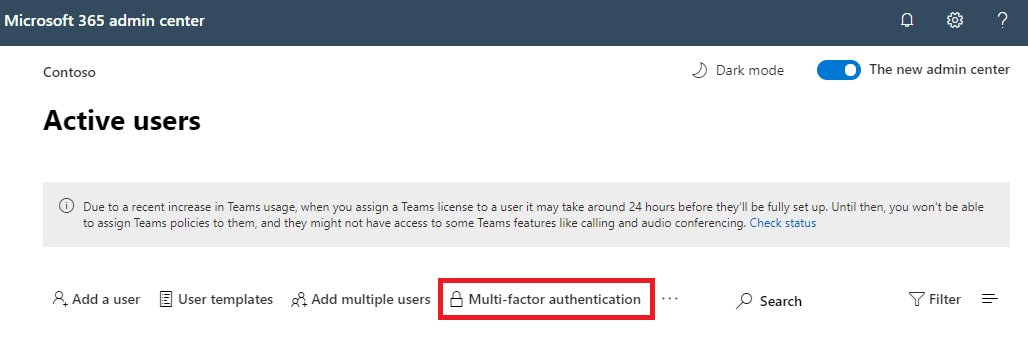
사용하도록 설정되면 다음에 사용자가 로그인할 때 MFA에 등록하고 추가 확인 방법을 선택하고 테스트하라는 메시지가 표시됩니다.
이 방법들을 함께 사용
이 표는 보안 기본값, 조건부 액세스 정책 및 사용자별 계정 설정으로 MFA를 활성화한 결과를 보여줍니다.
| 항목 | 사용 | 사용 안 함 | 보조 인증 방법 |
|---|---|---|---|
| 보안 기본값 | 조건부 액세스 정책을 사용할 수 없습니다. | 조건부 액세스 정책을 사용할 수 있습니다 | Microsoft Authenticator 앱 |
| 조건부 액세스 정책 | 사용하도록 설정된 경우 보안 기본값을 사용하도록 설정할 수 없습니다. | 상기 수단을 모두 사용하지 않도록 설정한 경우, MFA 등록 중 사용자가 지정한 | MFA 등록 중 사용자 지정 |
| 레거시 사용자별 MFA(권장되지 않음) | 각 로그인 시 MFA가 필요한 보안 기본값 및 조건부 액세스 정책을 재정의합니다. | 보안 기본값과 조건부 액세스 정책에 의해 재정의 | MFA 등록 중 사용자 지정 |
보안 기본값을 사용하면 다음 로그인 시 모든 새 사용자에게 MFA 등록 및 Microsoft Authenticator 앱 사용을 요구하는 메시지가 표시됩니다.
MFA 설정 관리 방법
MAF 설정을 관리하는 두 가지 방법이 있습니다.
Azure 포털에서 다음을 할 수 있습니다.
- 보안 기본값을 사용 설정 혹은 사용 해제
- 조건부 액세스 정책 구성
Microsoft 365 관리 센터 사용자 및 서비스별 MFA 설정을 구성할 수 있습니다.
다음 단계
관련 콘텐츠
다단계 인증 켜기 (비디오)
휴대폰의 다단계 인증 켜기(비디오)